Copie y adapte armaduras controladas por forma y de forma libre del anfitrión de origen a los anfitriones de destino. Las barras se adaptan mediante la igualación de las restricciones de armadura.
 Vídeo: Propagación de armadura adaptativa
Vídeo: Propagación de armadura adaptativa
Si algunas restricciones no coinciden (por ejemplo, las caras de los anfitriones original y de destino no son paralelas), no se aplican esas restricciones y algunos segmentos de barra permanecen en su lugar y no se adaptan.
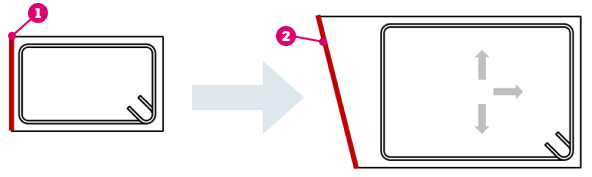
Las barras se alinean automáticamente por anfitrión o manualmente por las caras de origen y destino. No hay conexión entre los conjuntos de armaduras originales y los propagados.
Existen dos métodos para alinear armaduras, por anfitrión o por cara, y puede alternar entre ellos en cualquier momento durante la propagación.
Alinear por anfitrión
- Seleccione un anfitrión con una armadura dentro.
- En la ficha Modificar | <Categoría> >
 grupo Refuerzo, haga clic en
grupo Refuerzo, haga clic en  (Propagar armadura).
(Propagar armadura).
- En la ficha Modificar | Propagar armadura
 grupo Propagar armadura, haga clic en
grupo Propagar armadura, haga clic en  (Alinear por anfitrión).
Nota: Siga las instrucciones de la barra de estado y la información de herramientas del cursor. Para ocultar las instrucciones de la información de herramientas del cursor, en la ficha Modificar | Propagar armadura
(Alinear por anfitrión).
Nota: Siga las instrucciones de la barra de estado y la información de herramientas del cursor. Para ocultar las instrucciones de la información de herramientas del cursor, en la ficha Modificar | Propagar armadura grupo Mostrar información de herramientas, haga clic en
grupo Mostrar información de herramientas, haga clic en  (Mostrar info herr. de Ayuda).
(Mostrar info herr. de Ayuda).
- Seleccione uno o más anfitriones de destino. La armadura se muestra como una vista preliminar.
- Haga clic en
 (Finalizar) para guardar o en
(Finalizar) para guardar o en  (Cancelar) para descartar los cambios y salir del comando Propagar armadura.
(Cancelar) para descartar los cambios y salir del comando Propagar armadura.
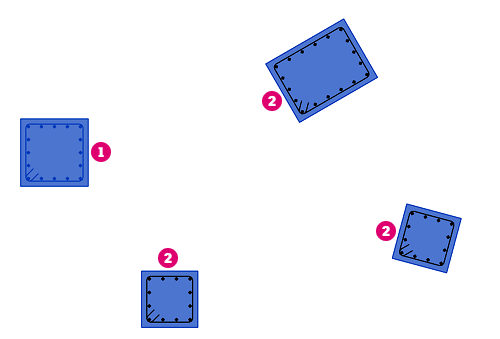
La armadura de la columna original  se alinea y se adapta a los anfitriones de destino seleccionados y se muestra como una vista preliminar
se alinea y se adapta a los anfitriones de destino seleccionados y se muestra como una vista preliminar  antes de hacer clic en Finalizar:
antes de hacer clic en Finalizar:
Alinear por cara
- Seleccione uno o más conjuntos de armaduras.
- En la ficha Modificar | <Categoría> >
 grupo Refuerzo, haga clic en
grupo Refuerzo, haga clic en  (Propagar armadura).
(Propagar armadura).
- En la ficha Modificar | Propagar armadura
 grupo Propagar armadura, haga clic en
grupo Propagar armadura, haga clic en  (Alinear por cara).
Nota: Siga las instrucciones de la barra de estado y la información de herramientas del cursor. Para ocultar las instrucciones de la información de herramientas del cursor, en la ficha Modificar | Propagar armadura
(Alinear por cara).
Nota: Siga las instrucciones de la barra de estado y la información de herramientas del cursor. Para ocultar las instrucciones de la información de herramientas del cursor, en la ficha Modificar | Propagar armadura grupo Mostrar información de herramientas, haga clic en
grupo Mostrar información de herramientas, haga clic en  (Mostrar info herr. de Ayuda).
(Mostrar info herr. de Ayuda).
- Seleccione la cara original del anfitrión de la armadura seleccionada; la armadura se alinea con respecto a esta cara.
- Seleccione la cara de destino. La armadura se muestra como una vista preliminar para las caras seleccionadas.
- Haga clic en
 (Finalizar) para guardar o en
(Finalizar) para guardar o en  (Cancelar) para descartar los cambios y salir del comando Propagar armadura.
(Cancelar) para descartar los cambios y salir del comando Propagar armadura.
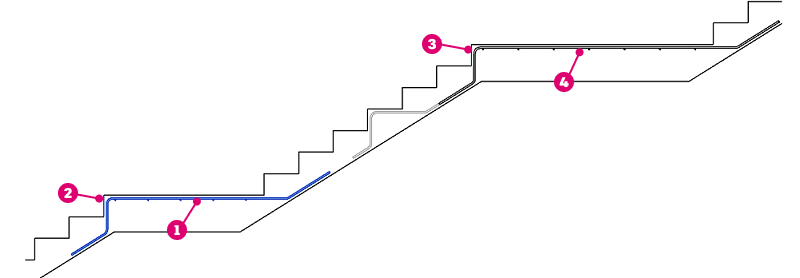
La armadura seleccionada  se propaga alineándola en función de la cara de origen
se propaga alineándola en función de la cara de origen
 y la cara de destino
y la cara de destino  seleccionadas. La armadura se previsualiza
seleccionadas. La armadura se previsualiza
 y se crea al pulsar Finalizar:
y se crea al pulsar Finalizar:
Propagar armadura de forma libre
También puede propagar una armadura de forma libre mediante los mismos dos métodos de alineación. Las restricciones de armaduras de forma libre se igualan como las controladas por forma tanto para las caras planas como complejas de los anfitriones estructurales.
Al propagar la armadura, solo se tienen en cuenta las restricciones al anfitrión.
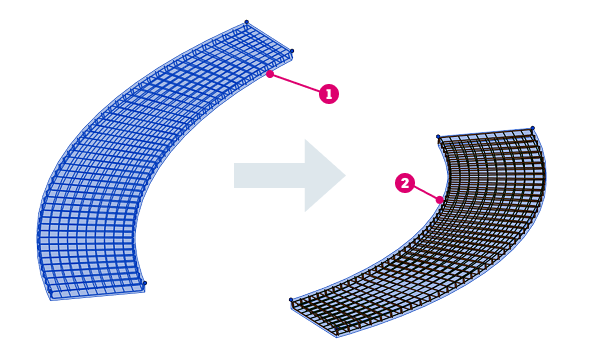
Propagación de armaduras de forma libre: seleccione el anfitrión de origen
 y el de destino
y el de destino
 . Se muestra una vista preliminar de la armadura hasta que se hace clic en Finalizar.
. Se muestra una vista preliminar de la armadura hasta que se hace clic en Finalizar.
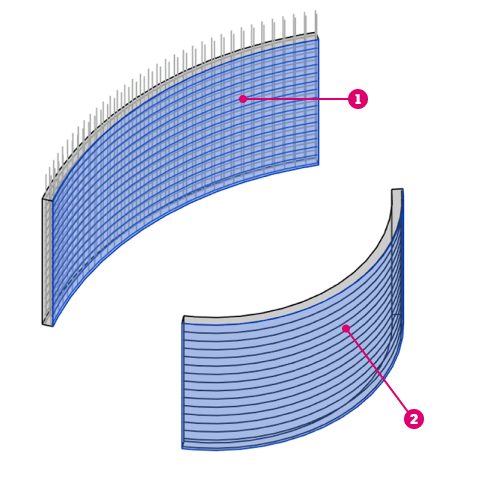
Propagación de armaduras de forma libre: seleccione la cara de origen
 y la de destino
y la de destino
 .
.